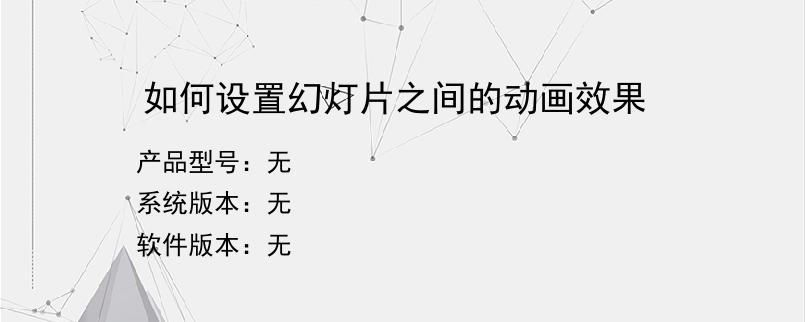导读:操作步骤/方法1第一步,打开你想要添加动画效果的PPT,如图所示,这是制作的两张简单的幻灯片,这是为了能够让你学得更加的明白,也方便我的分享。2第二步是在“动画”选项卡中找到“切换到此幻灯片”选项区,如图所示,在这个选项区中有很多的幻灯片效果,单击一个幻灯片效果你就可以预览到了。3如果你想要把这种动画效果运用到所有的幻灯片上,就可以单击“切换到此幻灯片”选项区中的全部运用按钮,这样你选择的这个幻灯...
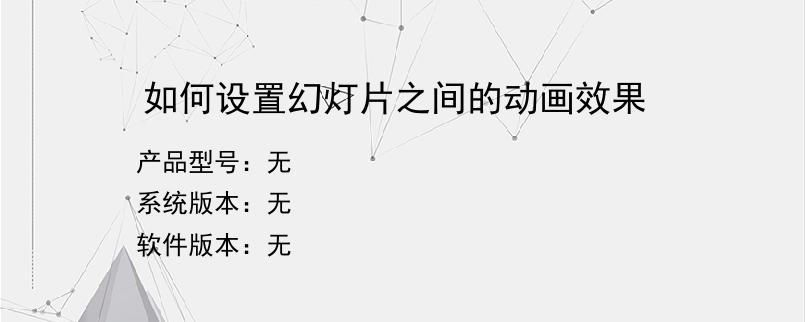
操作步骤/方法
1
第一步,打开你想要添加动画效果的PPT,如图所示,这是制作的两张简单的幻灯片,这是为了能够让你学得更加的明白,也方便我的分享。
2
第二步是在“动画”选项卡中找到“切换到此幻灯片”选项区,如图所示,在这个选项区中有很多的幻灯片效果,单击一个幻灯片效果你就可以预览到了。
3
如果你想要把这种动画效果运用到所有的幻灯片上,就可以单击“切换到此幻灯片”选项区中的全部运用按钮,这样你选择的这个幻灯片效果就可以运用到所有的幻灯片上了。
4
设置完效果后,可以选择设置幻灯片切换的声音。点击“切换声音”按钮,然后你可以单击一种声音就可以听到你所选择的声音了。也可以在声音下拉框中选择其他声音,在自己的电脑中选择声音。
5
选择完切换声音后,我们来看看切换速度要怎么来切换。在“切换到此幻灯片”选项区中选择“切换速度”按钮,你可以选择快速慢速或是中速。
6
有的人说,我要比较准确的速度要怎么设置呢?在“切换到此幻灯片”选项区中选择“在此之后自动切换”按钮的复选框,在后面设置准确的时间,这样就可以把速度设置得比较精确。
END
以上就是小编为大家介绍的如何设置幻灯片之间的动画效果的全部内容,如果大家还对相关的内容感兴趣,请持续关注上海建站网!
标签:
内容声明:网站所展示的内容均由第三方用户投稿提供,内容的真实性、准确性和合法性均由发布用户负责。上海建站网对此不承担任何相关连带责任。上海建站网遵循相关法律法规严格审核相关关内容,如您发现页面有任何违法或侵权信息,欢迎向网站举报并提供有效线索,我们将认真核查、及时处理。感谢您的参与和支持!